
O Fallout Shelter, um dos melhores jogos da série Fallout, é um jogo de simulação desenvolvido pela Bethesda Game Studios. Nele, os jogadores são encarregados do Abrigo, onde as pessoas escapam de perigos e geram energia, água e comida para viver. O jogo recebeu uma excelente reputação, desde o seu lançamento. Ele começou como apenas um jogo móvel em 2015, mas agora possui versões para PC e Xbox. Neste artigo, mostraremos a você como jogar Fallout Shelter no PC, tanto no Windows como no Mac.
Duas Opções para Jogar Fallout Shelter no PC
Jogar o Fallout Shelter em um computador com Windows
No ano passado, Bethesda publicou o jogo para o Microsoft Windows, desde então, os fãs podem curtir as emoções do jogo em seus PCs Windows. O processo é muito fácil.
- Pesquise “Fallout Shelter” no Google e vá até o site oficial do jogo. Lá, você verá vários endereços de download: App Store, Google Play, PC e assim por diante. Clique em “DOWNLOAD ON PC NOW”.
- Depois, basta obter o BethesdaNetLauncher e iniciá-lo.
- Quando terminar, escolha o jogo “Fallout Shelter” e instale-o.
Quando terminar as instruções acima, você já pode começar a jogar o Fallout Shelter no PC. Durante o jogo, você pode clicar duas vezes na tela para ver com mais detalhes. Deslizar o mouse irá aumentar ou diminuir o zoom. E as teclas “WASD” movem a tela.
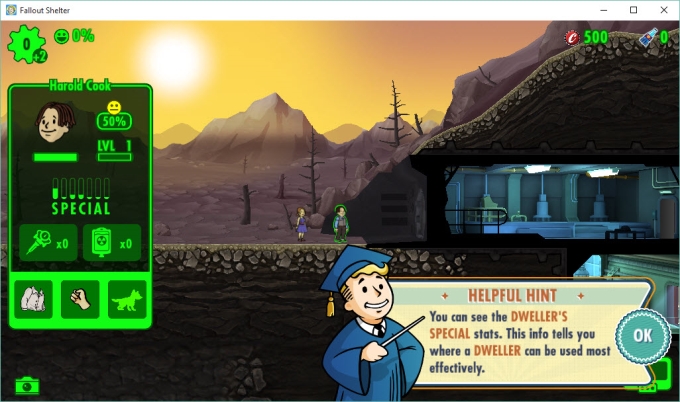
No entanto, caso você queira jogar em vários dispositivos, não é muito fácil sincronizar os dados do jogo. Entrar com a mesma conta em diferentes plataformas parece não funcionar muito bem e você deve transferir os arquivos salvos entre os dispositivos.
Jogar Fallout Shelter no Mac
Como mencionamos acima, o jogo está disponível para computadores Windows. Ele ainda não tem uma versão para Mac. Caso você queira jogar o Fallout Shelter no Mac, veja abaixo um ótimo aplicativo para isso.
O ApowerMirror é um programa que permite exibir a tela do telefone em computadores Mac e PC. Donos de aparelhos Android e iOS podem ver todo o conteúdo do telefone na tela do computador.
À medida que o jogo progride, você vai construindo diversos níveis e inúmeras salas, portanto, fica um pouco difícil ver o que está acontecendo em cada canto da sala na pequena tela do telefone, especialmente quando você precisará encontrar o estranho no Abrigo. Portanto, quanto maior o tamanho da “Tela cheia” ao jogar o jogo, melhor. Além disso, este aplicativo pode fazer mais do que espelhar a tela. Usuários de Android podem usar o mouse e o teclado para jogar jogos móveis no Mac. Abaixo você vê como jogar Fallout Shelter no PC.
No Android:
- Clique no botão para baixar e instalar o programa em seu Mac.Baixar
- Use um cabo USB para conectar o seu Android ao Mac. Quando a janela aparecer em seu celular, toque em “INICIAR AGORA”, para começar a espelhar e controlar.
- Utilize o mouse para abrir o jogo em seu Android.
Você pode clicar na tela para ver a condição de cada morador no jogo ou clicar duas vezes em uma sala para olhar mais de perto. Diferente das instruções no primeiro método, deslocar a roda do mouse moverá a tela em vez do zoom. Com isso, o zoom não é aceito neste aplicativo, o que pode ser uma desvantagem para alguns usuários.
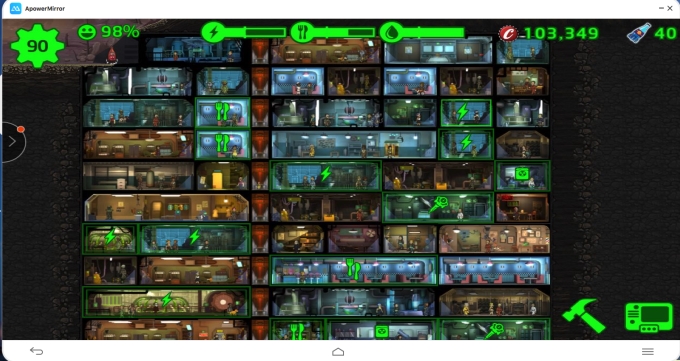
No iOS:
Basta conectar seu aparelho móvel e o Mac na mesma rede WiFi. Deslize para abrir a Central de Controle em seu iOS, toque em “Espelhamento do AirPlay” e escolha o Mac para fazer a conexão.
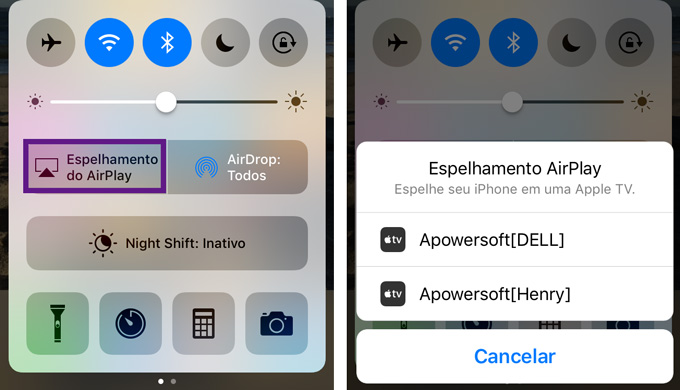
Nota: Este programa não permite controlar o aparelho iOS pelo PC ainda.
Com este método, você não precisa se preocupar em sincronizar os dados em diferentes plataformas. Embora nós tenhamos explicado como o aplicativo funciona no Mac, ele também roda no PC. Caso tenha gostado das dicas, instale agora e jogue o Fallout Shelter no PC.
Deixe seu Comentário